V tomto návode vám ukážem, ako jednoducho a efektívne spájať čiary v programe Adobe Illustrator. Spájanie čiar je základná technika, ktorá vám pomôže vytvárať grafiku, ktorá vyzerá profesionálne a čisto. Či už ste začiatočník, alebo už máte skúsenosti s programom Illustrator, tento sprievodca vám krok za krokom ukáže všetky potrebné kroky na spájanie čiar a získanie čo najväčšieho množstva z vašich návrhov.
Kľúčové poznatky
- Spájanie čiar v programe Illustrator možno jednoducho vykonať pomocou nástroja "Zlúčenie".
- Mali by ste venovať pozornosť tomu, ako spolu súvisia uzavreté a otvorené čiary, aby ste dosiahli najlepšie výsledky.
- Pomocou ovládacieho tlačidla môžete presne upraviť body, aby ste si uľahčili spájanie čiar.
Pokyny krok za krokom
Začnem príkladom, ktorý vám ukáže, ako správne spojiť čiaru, ktorá nie je správne uzavretá.
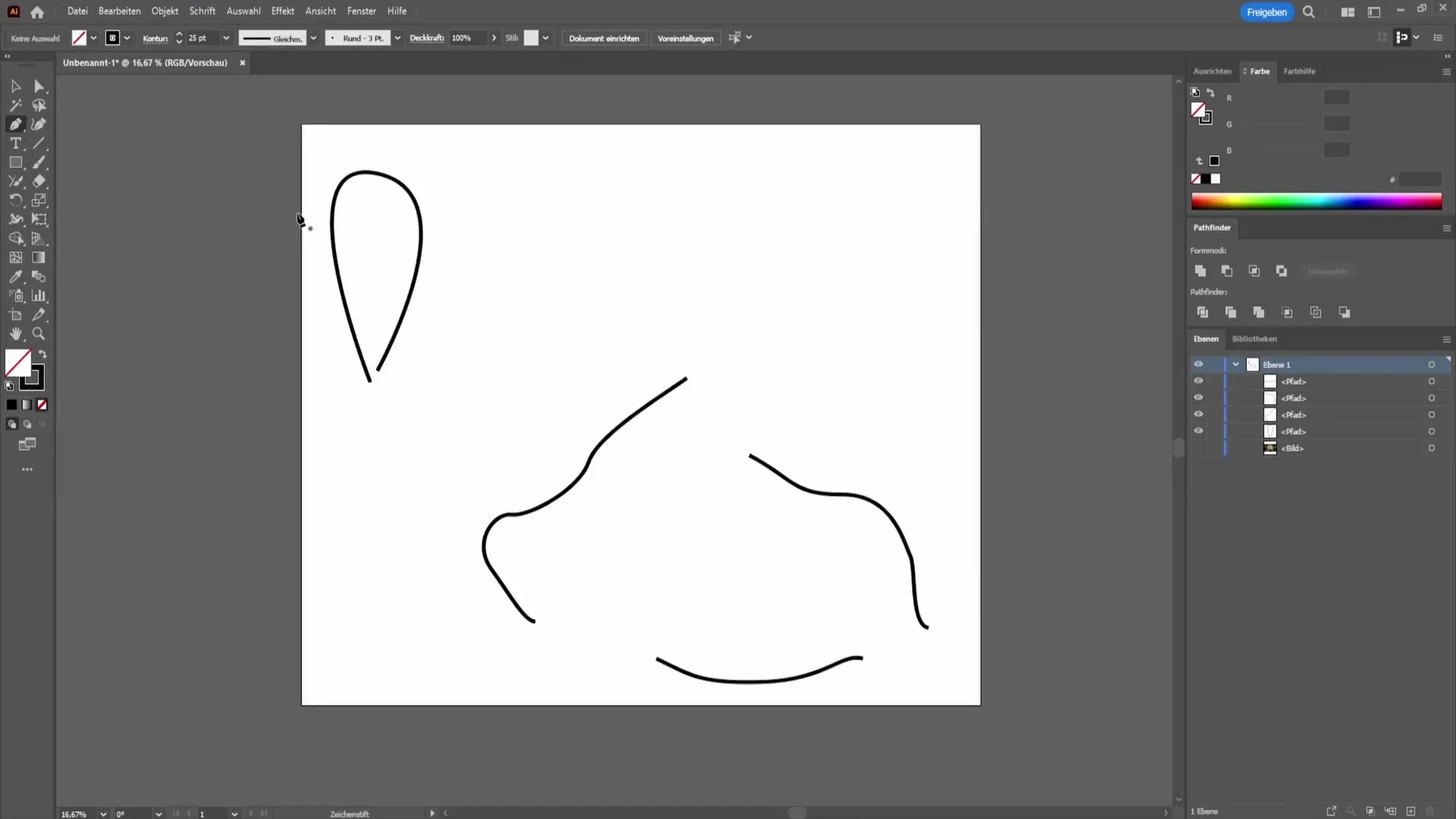
V tomto prvom príklade môžete vľavo hore vidieť, že som vytvoril čiaru, ktorá nie je správne uzavretá. Ak ju chcete spojiť, prejdite na nástroj Spojiť. K nástroju sa ľahko dostanete kliknutím pravým tlačidlom myši na skupinu farebných ceruziek.
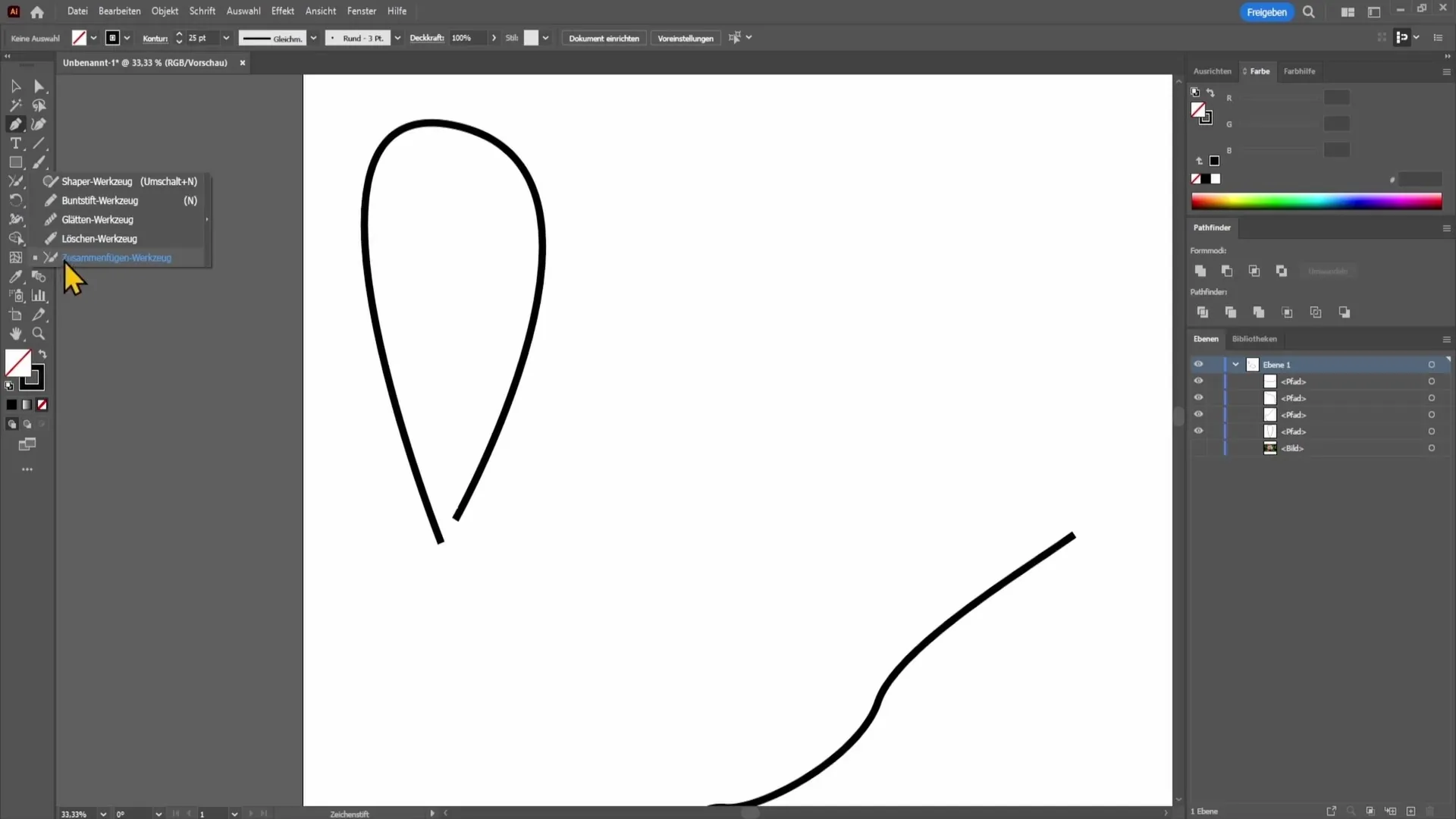
Nástroj na spájanie je používateľsky veľmi prívetivý. Vyberte ho a prejdite myšou na oblasť čiary. Keď nástroj presuniete nad neuzavretú čiaru, automaticky sa spojí.
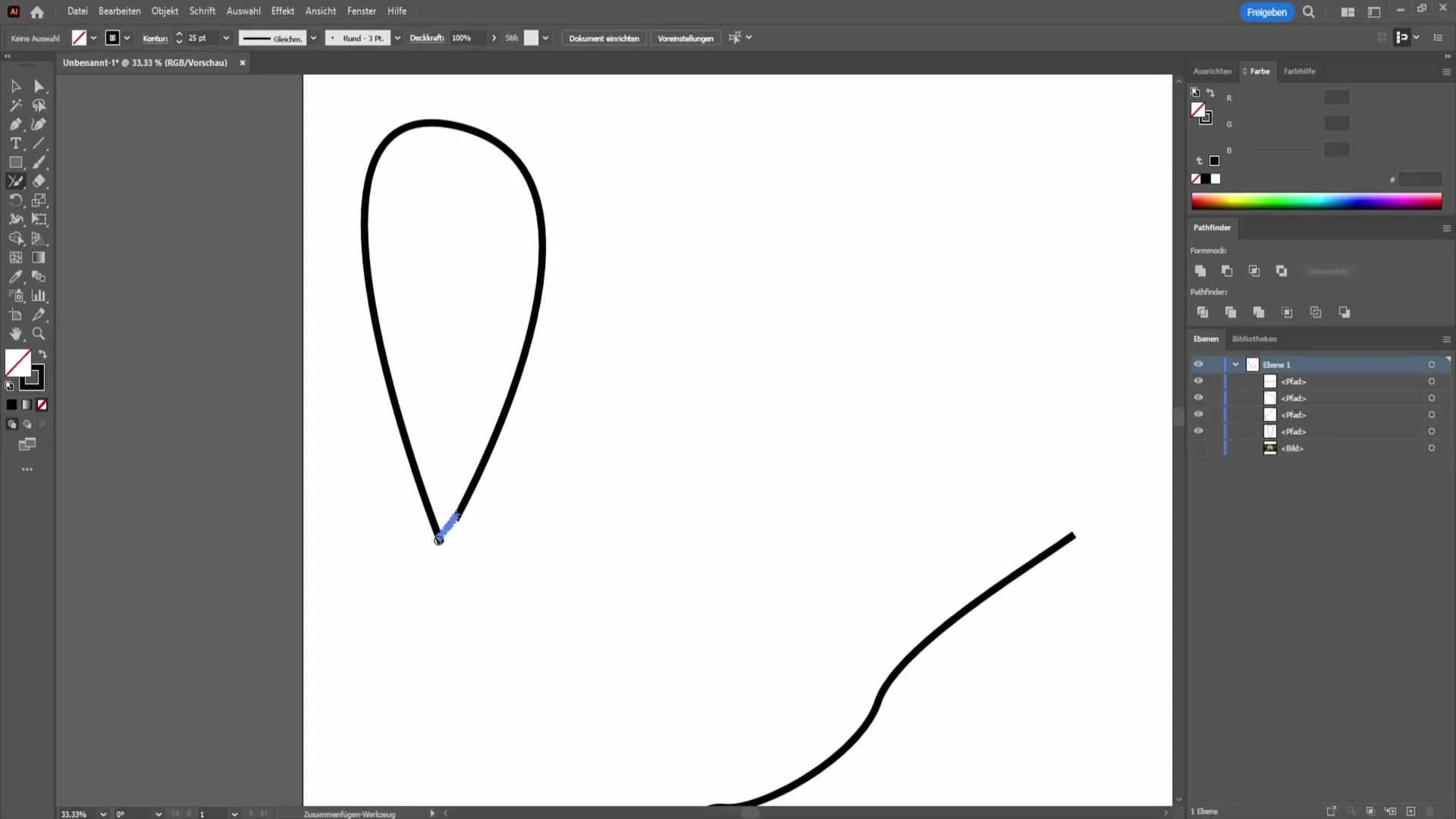
Kreslenie a spájanie sa deje akoby zázrakom. Je to naozaj také jednoduché! Teraz by som vám chcel ukázať druhý príklad, v ktorom budeme spájať niekoľko čiar.
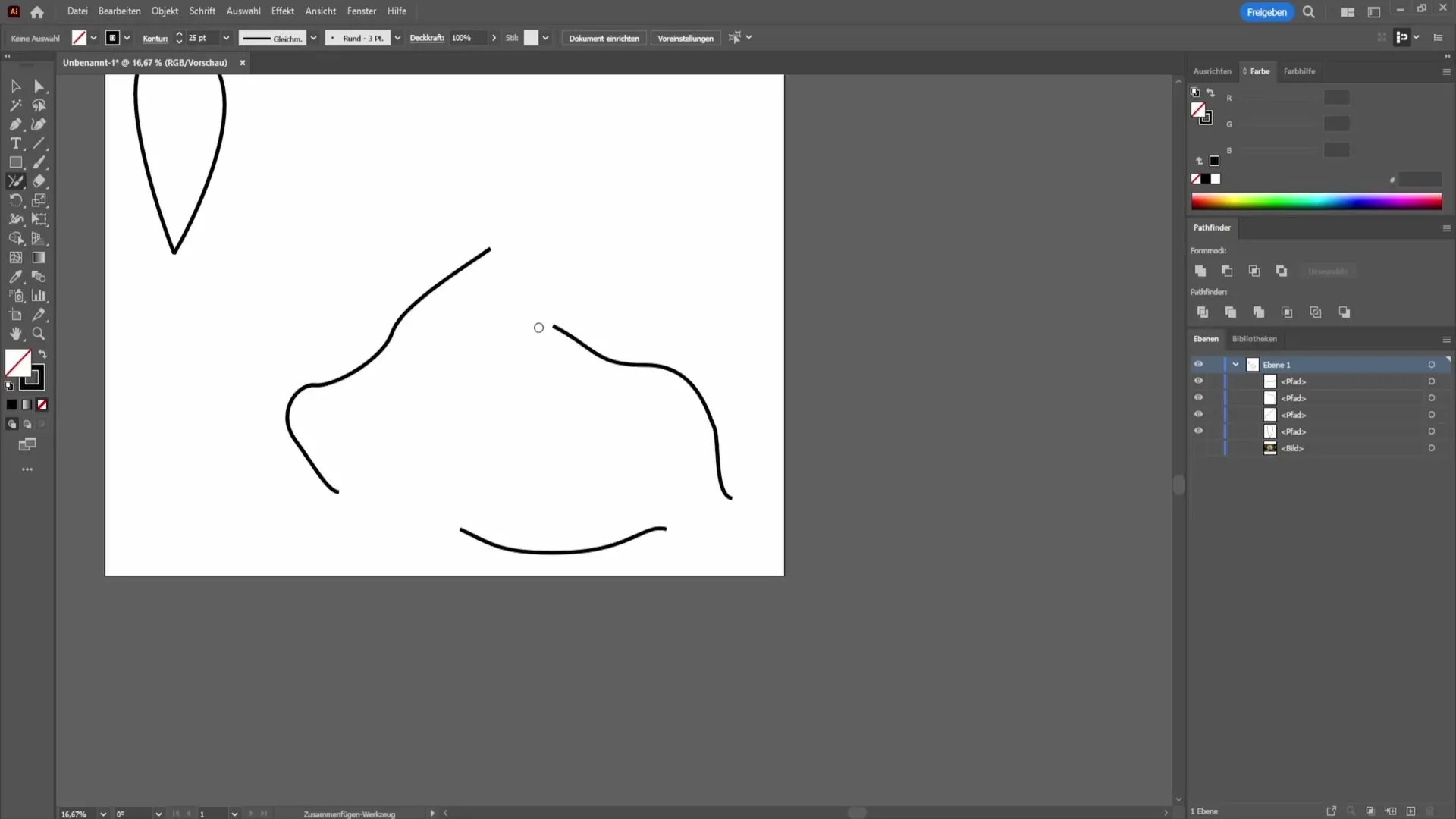
V tomto príklade mám tri rôzne čiary. Tu môžete vidieť, že chcem tieto čiary spojiť. Ak to chcete urobiť, použite opäť nástroj Zlúčiť.
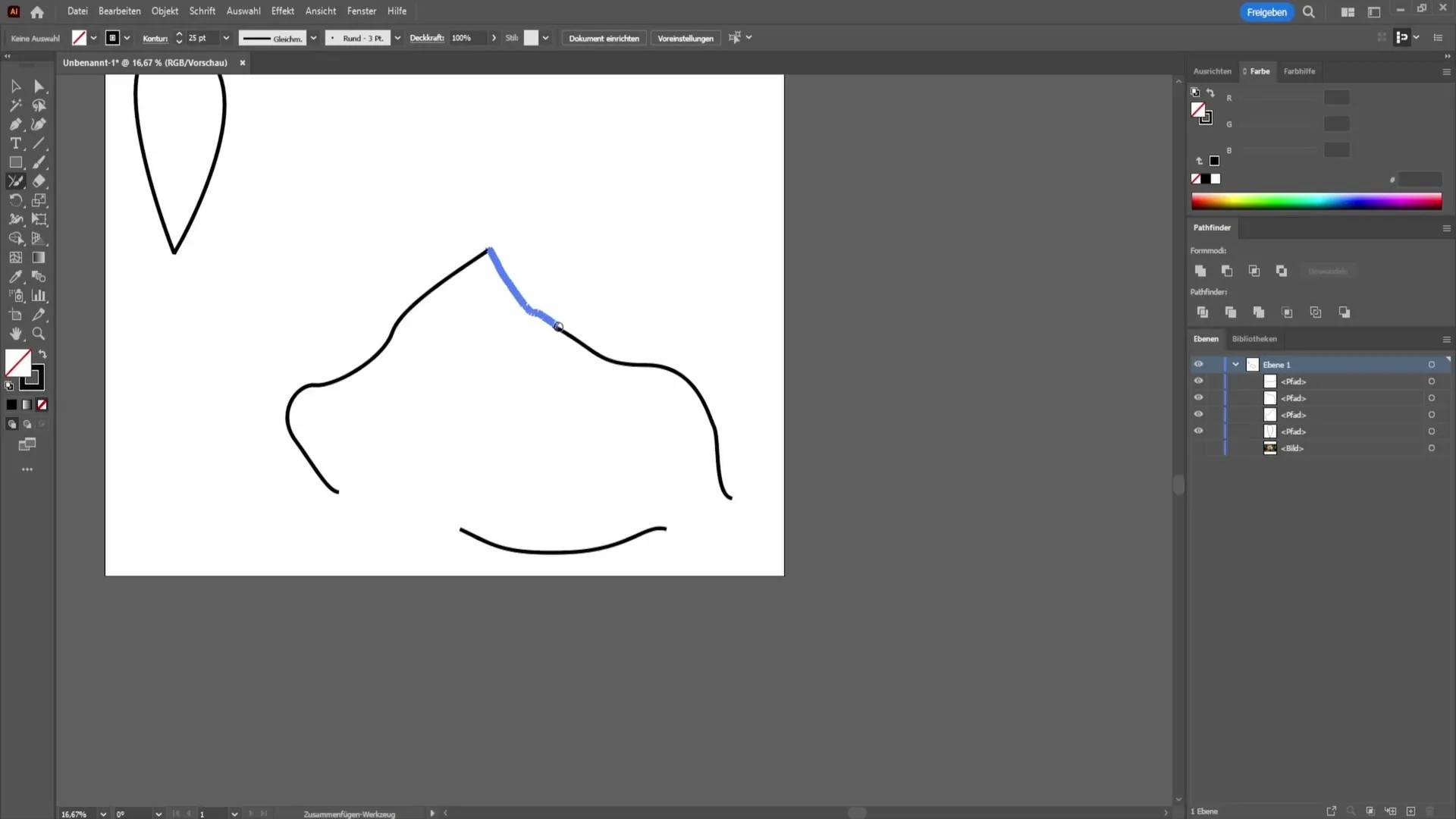
Presuňte nástroj nad čiary jedenkrát. Všimnete si, že sa automaticky spoja. Toto funguje veľmi dobre, pokiaľ sú čiary v správnej polohe.
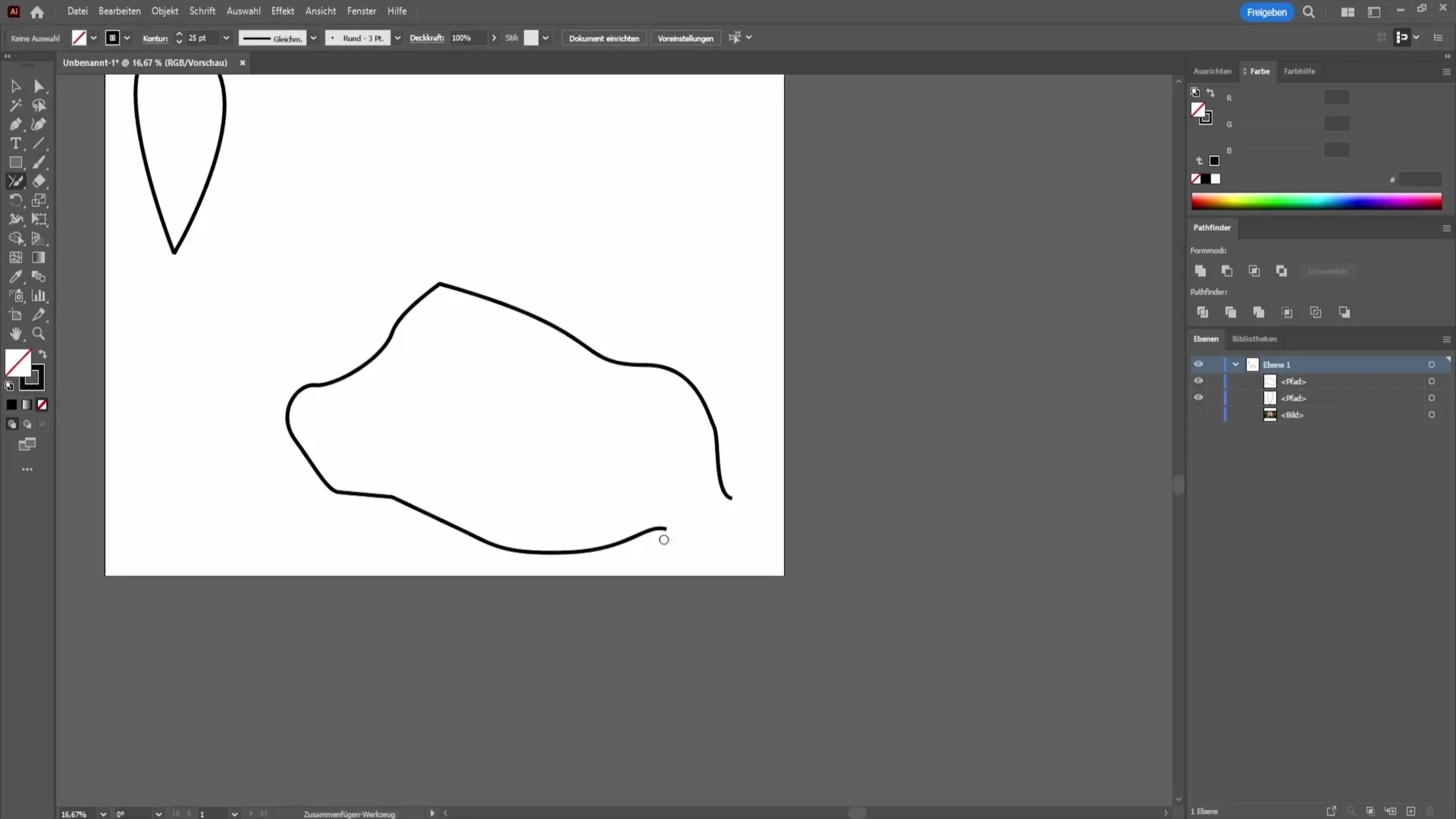
V tomto prípade, keď sa pokúsim spojiť čiary, nejde to ľahko. Často je to preto, že čiary nie sú správne zarovnané.
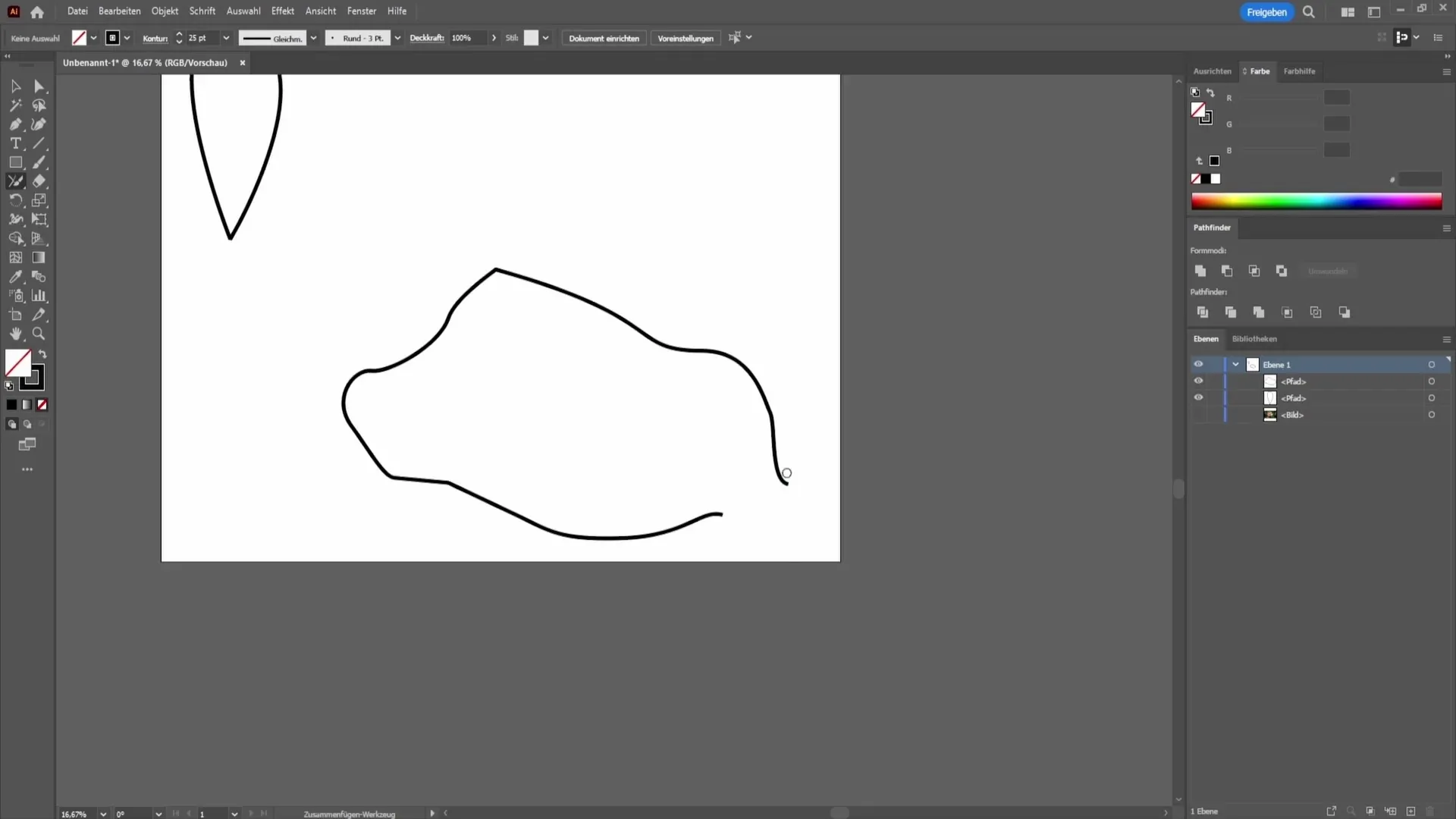
Aby ste sa uistili, že sú čiary spojené, musíte často skontrolovať, ako sú čiary voči sebe umiestnené. Niekedy je na dosiahnutie čistého spojenia jednoducho potrebné raz posunúť kotviaci bod pomocou klávesu Control.
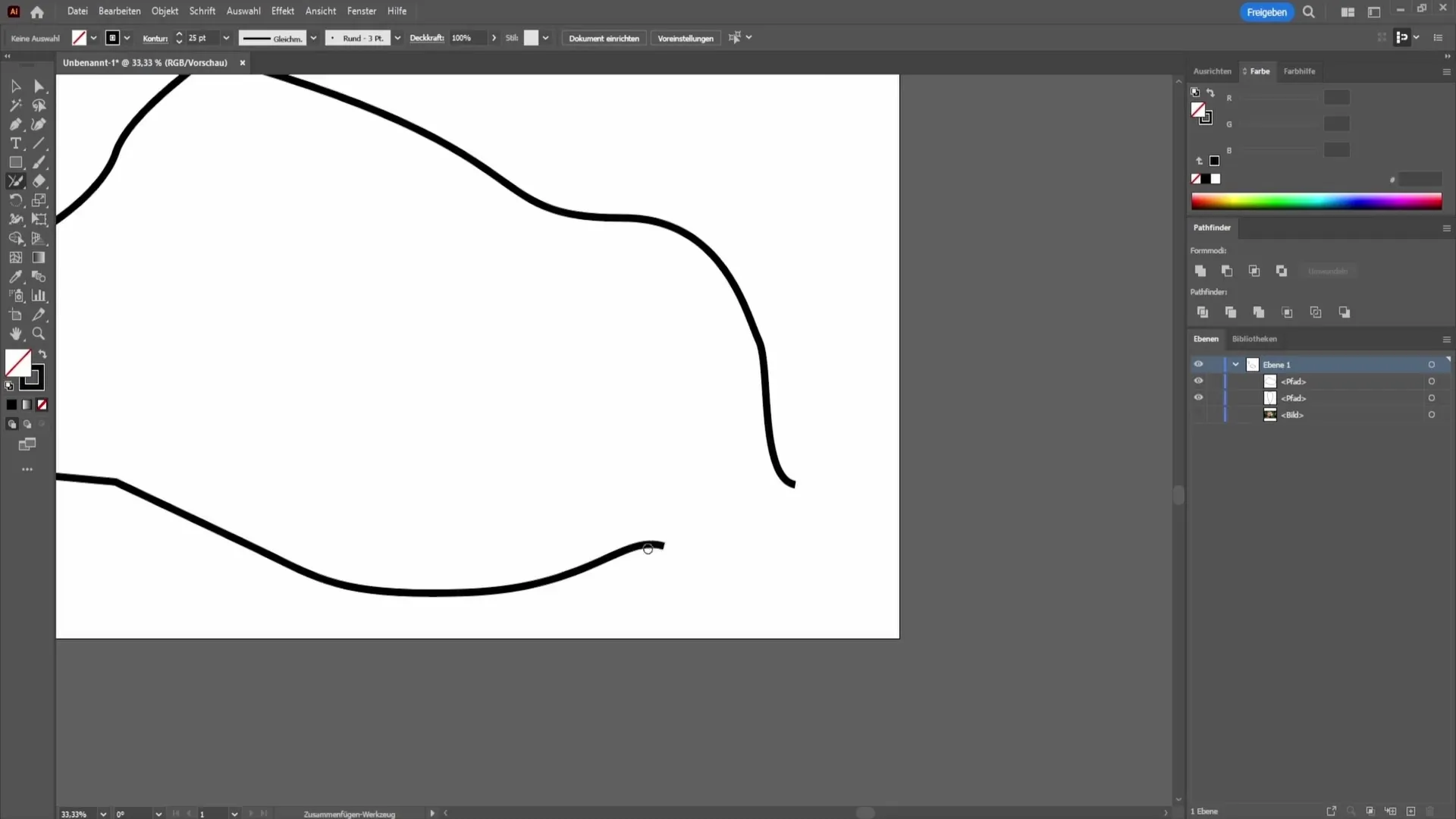
Teraz raz presuniem ovládací kláves nad čiaru. Klikneme na nástroj pero a zároveň držíme stlačený kláves control a nasmerujeme bod správnym smerom.
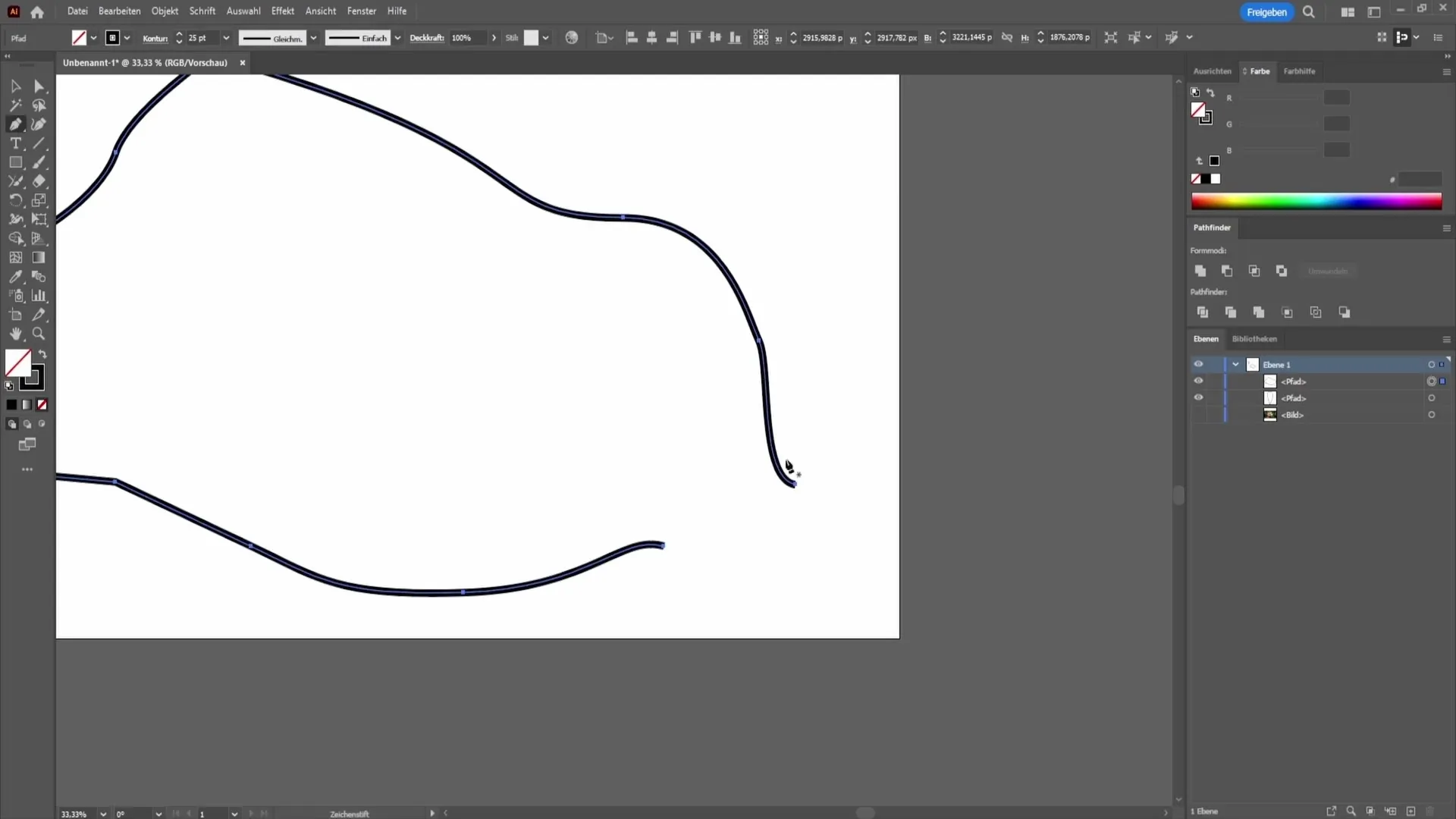
Po dokončení opäť kliknite na nástroj Zlúčenie a pokúste sa spojiť čiary. Často sa tým dosiahne úplný rozdiel.
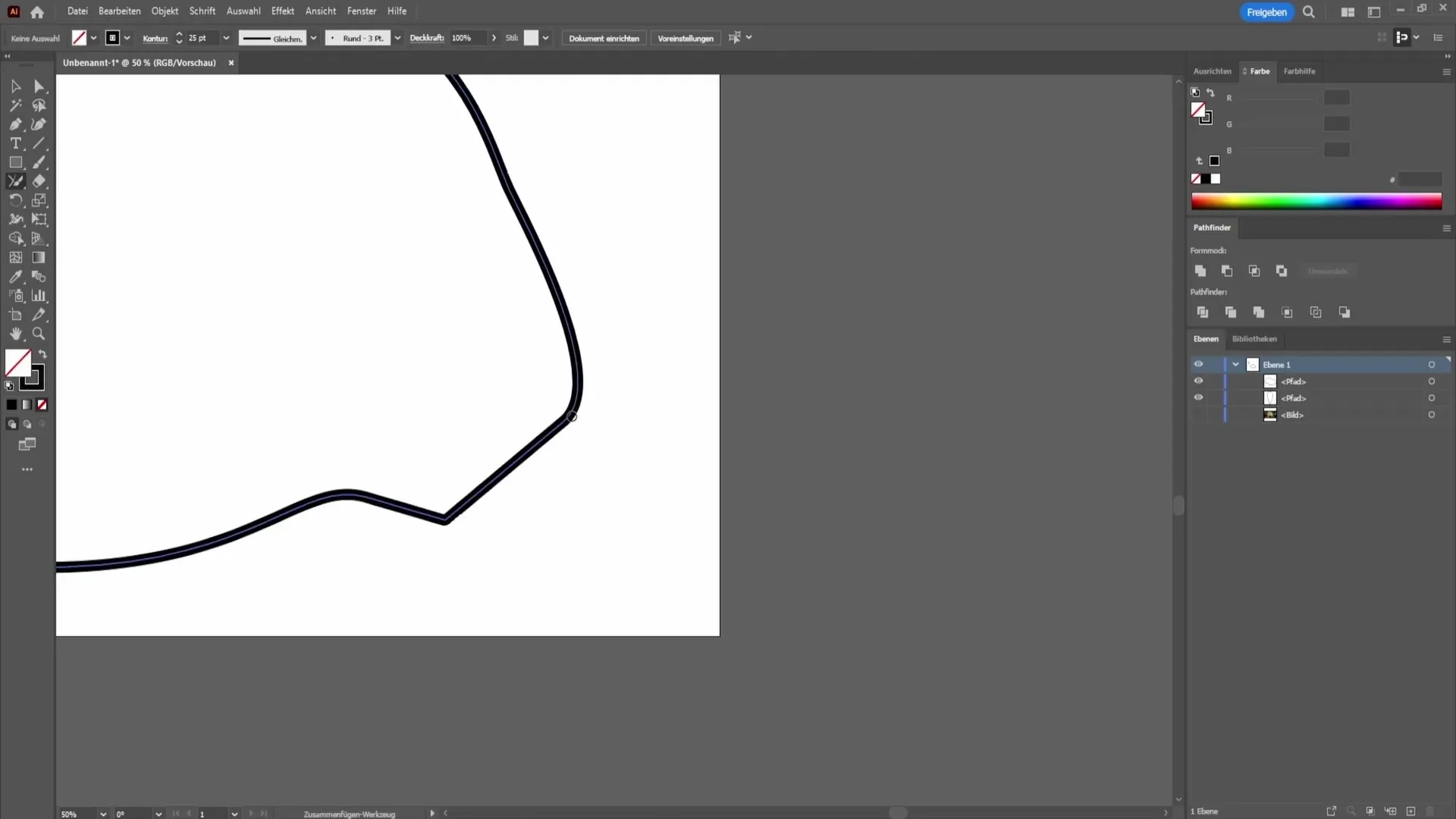
Po vykonaní zmien vidím, že spojenie čiar teraz krásne fungovalo. Je dôležité postupovať krok za krokom, aby ste sa uistili, že všetko funguje tak, ako chcete.
Zhrnutie
V tomto návode ste sa naučili spájať čiary v programe Adobe Illustrator, či už prostredníctvom nástroja Zlúčenie, alebo úpravou kotevných bodov pomocou klávesu Control. Každý krok je dôležitý na dosiahnutie profesionálnych výsledkov. Nezabudnite skontrolovať polohu čiar a bodov, aby ste dosiahli čisté spojenie a v konečnom dôsledku príjemný dizajn.
Často kladené otázky
Čo je to nástroj Merge (Zlúčenie) v programe Adobe Illustrator? Nástroj Merge (Zlúčenie) je nástroj používaný v programe Illustrator na spájanie čiar a tvarov.
Ako môžem správne spojiť čiary, ak nie sú správne zarovnané? Ak čiary nie sú správne zarovnané, môžete pomocou ovládacieho tlačidla presunúť kotviace body, aby sa spojenie uľahčilo.
Prečo sa moje čiary nespájajú? Ak sa čiary nespájajú, často je to preto, že nie sú správne zarovnané. Skontrolujte ich polohu.


